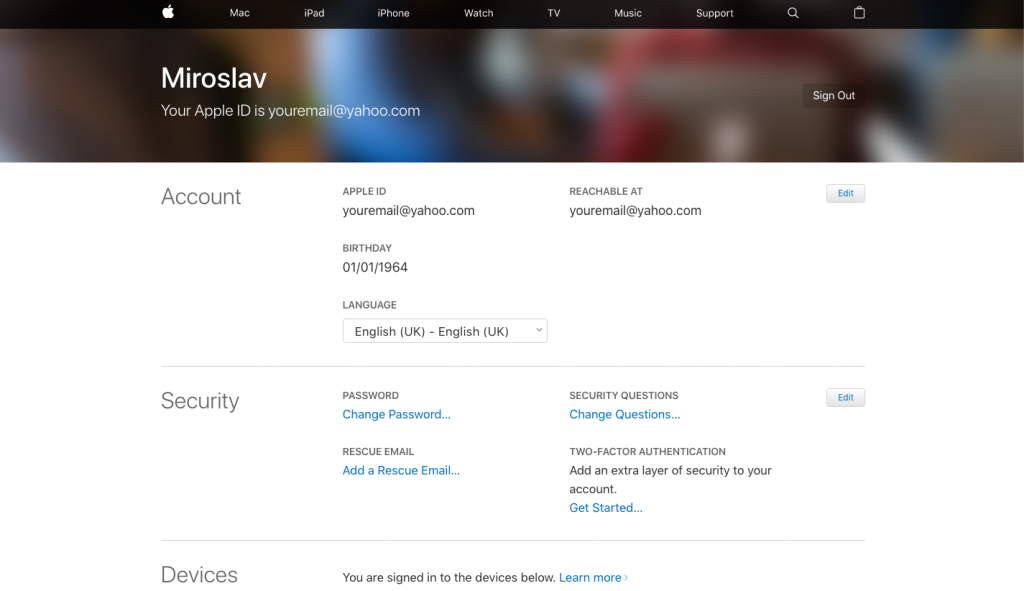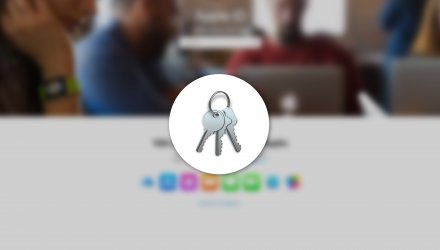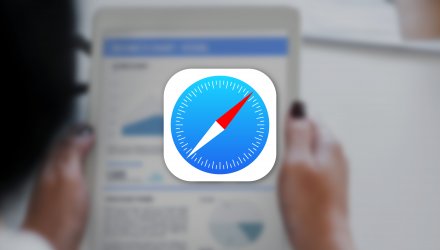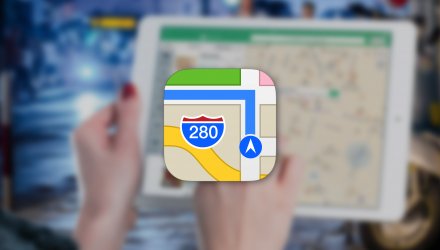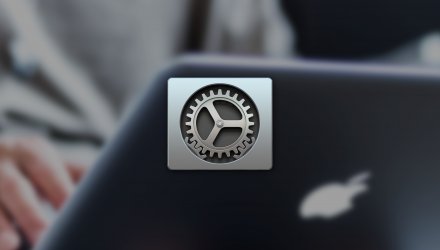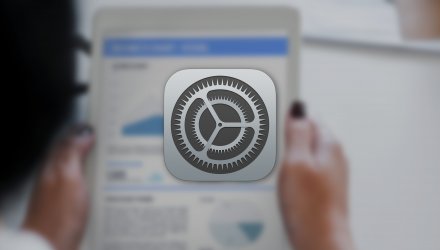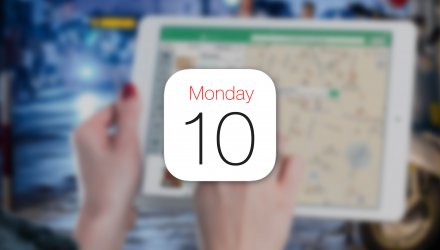Jak změnit nebo resetovat vaše Apple ID
Jak změnit nebo resetovat vaše Apple ID
Chcete si změnit, resetovat nebo natrvalo smazat své Apple ID? Ukážeme vám jak.
Mohu si změnit nebo resetovat své Apple ID? A je možné smazat Apple ID natrvalo?
V Apple světě se moc daleko bez Apple ID nedostanete. Na Apple zařízeních využijete Apple ID k přehršeli služeb a funkcí, jako iCloud, Find My iPhone a Apple Music, stejně jako iTunes nebo Podcasts.
Pokud vlastníte iPhone, iPad nebo jakékoliv moderní Apple zařízení, dříve nebo později se zastavíte u Apple ID. To se skládá z loginu, vašeho Apple ID - většinou vaše jméno, následováné iCloud.com a heslo.
Předpokládejme, že již máte Apple ID. Co se stane, pokud chcete změnit informace o účtu Apple ID, jeho heslo nebo nastavení účtu? V tomto článku vysvětlíme vše blíže, včetně tipu jak na trvalé smazání Apple ID.
Editace vašich Apple ID informací
Změna většiny podrobností o účtu Apple ID je stejně jednoduchá jako klepnutí na tlačítko Správa vašeho Apple ID (Manage Your Apple ID) na webové stránce Apple ID, přihlášení a kliknutí na tlačítko Upravit spolu s jakýmikoliv podrobnostmi, které byste náhodou chtěli upravit. Můžete to také provést v systému Mac tak, že kliknete na tlačítko Podrobnosti účtu v části Systémové předvolby iCloud nebo na zařízení iOS klepnutím na své jméno a ikonu v sekci Obecné > iCloud v Nastavení. Chcete-li změnit jakékoli podrobnosti, stačí klepnout na položku Upravit vpravo nahoře.
Jak změnit e-mailovou adresu přidruženou k Apple ID
Apple vám doporučuje změnit ID Apple na aktuální a funkční e-mailovou adresu. Tím se nevytvoří další Apple ID, změní se pouze přidružená e-mailová adresa. Přejděte na ikonu My Apple ID, klikněte na tlačítko Spravovat Apple ID a přihlaste se. Po vyplnění jména, ID a e-mailové adresy, klepněte na tlačítko Upravit vedle Apple ID a primární e-mailové adresy. Nyní zadejte novou e-mailovou adresu. Ujistěte se, že nová zadaná adresa již není přidružena k jinému Apple ID. Poznámka: Apple ID, které používají e-mailové adresy končící @icloud.com, @me.com nebo @mac.com, nelze změnit na jinou e-mailovou adresu. Pokud už nepoužíváte tuto e-mailovou adresu od Applu, nezapomeňte přidat svou platnou e-mailovou adresu jako další e-mailovou adresu.
Proč byste měli používat svou hlavní adresu pro své Apple ID
Kdykoliv zaplatíte na iTunes nebo AppStore, budete upozornění emailem. Dostanete upozornění, pokud si změníte vaše heslo na Apple ID, pokud používáte Find My Device nebo když si propojíte Apple ID se svým zařízením. Obdržíte e-maily vždy, když budete platit za obsah na iTunes a App Stores. Dostanete také upozornění, pokud se změní vaše heslo pro ID, pokud je použito Find My Device (Vyhledat moje zařízení) nebo pokud vaše Apple ID je přidáno do nového zařízení. Pokud dostáváte tyto emaily na adresu, kterou používáte, jednoduše se dozvíte, pokud vám někdo nabourá váš účet. Vyplatí se použít email, na který chodíte, popř. vytvořit takovou alternativu, kterou používat budete. Pokud potřebujete změnit primární e-mailovou adresu přidruženou k vašemu Apple ID, musíte jít na stránku My Apple ID. Zvolte Spravovat Apple ID a přihlaste se. Po příchodu na stránku Upravit Apple ID můžete vybrat možnost Upravit vedle podrobností vaší primární e-mailové adresy. Nahraďte e-mailovou adresu a potvrďte ji. Pokud je to nová adresa, musíte ji ověřit: Apple vám zašle oznámení na tuto e-mailovou adresu. Do účtu můžete také přidat další e-mailovou adresu a tam také přijímat oznámení. Klikněte na Přidat e-mailovou adresu, zadejte e-mailovou adresu a klikněte na tlačítko Uložit změny. Na tento účet bude zaslán ověřovací e-mail, stačí ho ověřit z tohoto účtu a vše je nastaveno.
Přidání platebních údajů
Pokud budete chtít stahovat obsah, který je placený (ale i zadarmo), budete vyzváni k přidání vaší platební karty. Nechcete-li přidávat platební kartu, stačí vybrat možnost Žádná (None) – v kroku, kde vybíráte platební možnosti. Pro většinu denních aktivit není nutná platební karta. Neexistuje striktní požadavek pro zadání platební karty. I bez tohoto údaje vám bude vaše Apple ID fungovat.
Kartu však můžete předem přidat následujícími způsoby:
- iPhone / iPad / iPod touch
- Otevřete aplikaci iTunes Store.
- Přejděte dolů a klepněte na Apple ID.
- Klepněte na položku Informace o platbě v seznamu a zadejte podrobnosti.
- Mac / Windows
- Otevřete iTunes.
- Klepněte na ikonu Hudba vlevo nahoře a pak klepněte na položku Účet pod záhlavím Rychlé odkazy vpravo.
- Klepněte na položku Upravit vedle odkazu Informace o platbě a zadejte podrobnosti.
Jak změnit Apple ID heslo
Pokud zapomenete vaše Apple ID heslo, navštivte iForgot stránku a zadejte vaše Apple ID jméno. Pokud jste neaktivovali dvou fázové ověření, můžete se rozhodnout obnovit své heslo odpovědí na e-mail zaslaný na adresu, kterou jste zadali při přihlášení k Apple, nebo poskytnutím odpovědí na tři bezpečnostní otázky, které jste zadali při vytváření Apple ID. Budete také muset poskytnout datum narození při použití této možnosti. Jak název napovídá, web iForgot vám umožní resetovat vaše heslo nebo zjistit vaše Apple ID. Při výběru možnosti obnovení e-mailu si všimněte, že máte pouze tři hodiny na to, abyste odpověděli před zrušením vašeho požadavku. Pokud máte aktivováno dvoufázové ověření, budete vyzváni k zadání klíče pro obnovení vytvořeného při aktivaci dvoufázového ověření. Jakmile tak učiníte, ověřovací kód bude následně odeslán do některého z vašich zařízení nebo odeslán do telefonu. Bez tohoto kódu nelze obnovit heslo. Pokud jste ztratili ověřovací kód a zapomněli své heslo, budete mít smůlu. Apple tvrdí, že jedinou cestou je začít od nuly s novým Apple ID. Ani oddělení podpory společnosti Apple nemůže ověřit totožnost uživatele.
Zapomněli jste vaše Apple ID?
Pokud jste zapomněli vaše Apple ID, existuje několik způsobů, jak to zjistit. Používáte-li vaše Apple ID při nákupu aplikací a hudby na iPhonu nebo iPadu, najdete podrobnosti o vašem Apple ID v Nastavení > iTunes a App Store. Vaše Apple ID můžete nalézt také v Nastavení > iCloud > Účet. Můžete také navštívit stránku iForgot a kliknout na Zapomněli jste si Apple ID. Poté budete vyzváni k zadání vašeho jména a příjmení a e-mailové adresy použité pro daný účet (stejně jako starší e-mailové adresy, které jsou registrovány také s vaším Apple ID, což může být užitečné, pokud také nemáte přístup k vašemu e-mailu ). Na adresu bude následně zaslán e-mail s obnovením hesla.
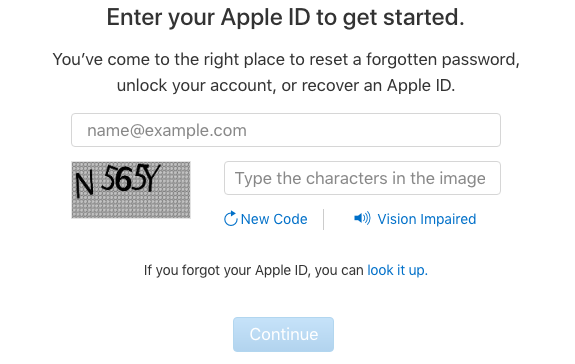
Je-li nastaveno dvoufaktorové ověření, budete znovu vyzváni k zadání klíče pro obnovení, jako v krocích uvedených výše, které popisují zapomenutí vašeho hesla. Opět neexistuje žádný jiný způsob, jak to obejít.
Co dělat, když je vaše Apple ID zamčené
Pokud zjistíte, že váš účet je z bezpečnostních důvodů zneaktivněný nebo zablokován – možná jste zadali příliš mnoho nesprávných hesel – potom pokračujte podle výše uvedených kroků pro obnovu hesla přes iForgot. Všimněte si však, že Apple někdy zablokuje účty na 24 hodin, pokud je provedeno příliš mnoho neúspěšných pokusů o přihlášení a jedinou možností je čekat. Opět platí, že pokud je aktivní dvoufázové ověření, budete muset provést ověření přes kód zaslaný na vaše zařízení.
Jak resetovat nebo smazat Apple ID
Vzhledem k neustálým problémům s ochranou soukromí začíná mnoho lidí přehodnocovat tolik různých účtů. Apple je mnohem opatrnější v otázce sdílení informací s dalšími službami, jak to objasňuje otevřený dopis od Tima Cooka. Pokud jste však rozhodnutí, že nechcete nechat účet v rukou Apple, pak vám tato příručka pomůže.
Mohu používat svůj iPhone nebo jiné Apple zařízení bez Apple ID
Na běžné používání vašeho zařízení Apple nepotřebujete Apple ID. Váš počítač Mac bude i nadále pracovat, stejně jako váš iPhone a iPad. Veškerý obsah, který jste si stáhli z Apple, však vyžaduje, aby vaše Apple ID fungovalo. Takže nebudete moci přehrávat filmy, které jste si koupili z obchodu iTunes Store. Nebudete moci používat aplikace stažené z App Store nebo instalovat nové aplikace na zařízení iOS. Ale můžete stále instalovat a spouštět programy v MacOS stažené mimo App Store. Vaše ID Apple nemůžete úplně smazat, ale co můžete udělat, je odstranit všechny informace od Apple. Takže pokud jste se rozhodli, že už máte dost, a chcete se zbavit úplně vašeho Apple ID, postupujte podle této příručky.
Smazání Apple ID ze všech iOS zařízení
Nyní budete muset smazat vaše Apple ID ze všech vašich iOS zařízení. Postupujte na kažném z nich podle následujících kroků (pro každé vaše zařízení - iPad, iPhone, a iPod touch):
- Nastavení a otevřete iCloud.
- Klikněte na vaše uživatelské jméno.
- Zadejte své heslo.
- Otevřete Vaše zařízení.
- Klikněte na každé z vašich zařízení a vyberte možnost odstranit z účtu (pokud máte nastavené Rodinné sdílení, odstraňte jednotlivé členy vaší rodiny).
- Odhlašte se a smažte z iPhone.
Jak si nechat od Applu smazat váš účet
Na adrese appleid.apple.com máte možnost, po příhlášení, smazat svůj účet nebo stáhnout soubor s daty, která Apple o Vás uchovává.
Jak resetovat vaše Apple ID údaje
Navštivte appleid.apple.com. Zadejte Apple ID a vaše heslo. Klikněte na Spravovat vaše Apple ID (Manage your Apple ID) Odemkněte svůj účet - je-li vyžadováno (a zodpovězte bezpečnostní otázky) Klikněte na upravit Změňte své jméno a uložte Klikněte na "dále" Odstraňte vaši adresu a detaily vaši platební karty. Uložte. Klikněte na telefonní číslo, potvrďte zemi, nové PSČ a uložte Odhlašte se (v pravém horním rohu) Nyní byste měli mít odstraněné vaše Apple ID ze všech vašich zařízení a změněné údaje. Po této změně se nebudete schopni dostat k vašim nákupům a aplikacím do té doby, než znouv autorizujete své Apple ID na vašich Apple zařízeních.